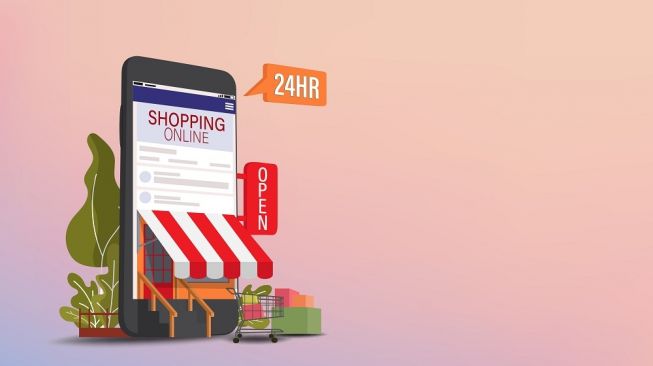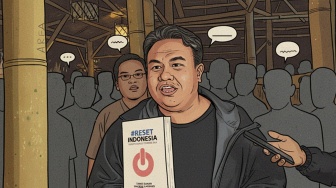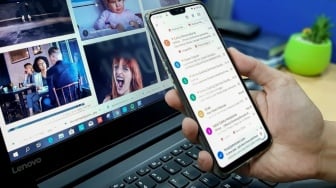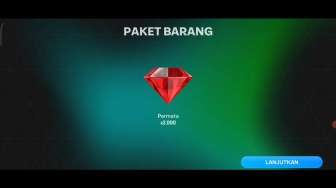Suara.com - Buat kamu yang tertarik mulai berbisnis online, WooCommerce bisa digunakan, mudah dan gratis.
WooCommerce merupakan plugin e-commerce open source yang bisa digunakan bagi bisnis kecil maupun bisnis besar yang didesain untuk WordPress.
Kelebihan WooCommerce dibandingkan dengan platform sejenis lainnya, terletak pada variasi template dengan berbagai tema menarik.
Sehingga tampilan toko online kamu menjadi lebih bagus. Selain itu sistem keamanan dari WooCommerce juga terbilang cukup ketat.
Platform yang satu ini selalu mengupdate versi terbarunya untuk meningkatkan proteksi keamanan.
Kamu tidak perlu ragu lagi ya membuat toko online dengan WooCommerce!
Ikuti langkah-langkah berikut untuk membuat toko online dengan WooCommerce:
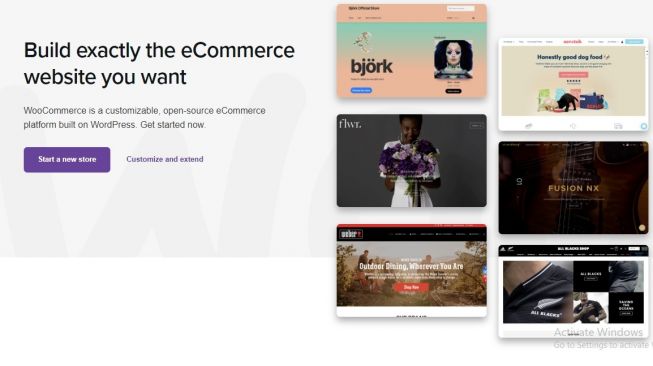
- Buka dashboard WordPress milik kamu
- Kemudian lihat kolom Menu yang berada di bagian kiri dashboard dan pilih opsi Plugin
- Pada menu plugin tersebut, ketik WooCommerce melalui kolom pencarian
- Setelah kamu menemukan WooCommerce, klik pada opsi Install Now
- Tunggu hingga proses instalasi selesai dan klik opsi Activate
- Setelah proses aktivasi berhasil, kamu akan melihat popup menu berupa pemberitahuan dari WooCommerce untuk menjalankan Setup Wizard
- Pilih opsi Yes Please pada popup menu tersebut
- Pada tahap selanjutnya kamu akan diminta untuk memasukkan lokasi lengkap toko online kamu. Dan klik Continue
- Selanjutnya isi informasi industri bisnis kamu dengan memberi tanda centang pada kategori yang sesuai dengan produk yang kamu jual. Klik Continue
- Tentukan jenis produk yang kamu jual dengan memberi tanda centang pada opsi yang ada. Klik lagi Continue
- Lalu kamu akan diminta mengisi informasi terkait toko dan produk yang kamu jual, seperti berapa banyak produk yang akan dipajang di toko online kamu dan apakah kamu menjual produk tersebut di tempat lain atau hanya di toko online tersebut. Jika sudah klik Continue
- Apabila kamu sudah melakukan pengaturan detail toko maka kamu bisa memilih tema untuk website toko online sesuai dengan keinginan kamu
- Tahap selanjutnya kamu bisa menambahkan produk jualan kamu ke website toko online dengan cara pilih menu WooCommerce pada halaman dashboard WordPress lalu pilih Add your first product dan kamu akan diarahkan pada halaman posting untuk mengisi informasi produk baru
- Setelah menambahkan produk-produk yang ingin kamu jual di WooCommerce sekarang kamu bisa mulai mengelola toko online kamu. [Jeffry francisco]